- ScanSnap 도움말
- 문서 스캔 조건 구성하기 (프로필)
- 새 프로필 만들기
새 프로필 만들기
ScanSnap으로 문서 스캔 시 사용하는 프로필을 추가할 수 있습니다.
프로필에서 스캔할 문서 형태, 칼라 모드 선택과 같은 스캔 설정, 스캔 이미지 저장 대상 및 스캔 이미지를 관리할 애플리케이션을 지정할 수 있습니다.
- 컴퓨터에 ScanSnap Home의 스캔 창을 표시합니다.
- [프로필 추가] 버튼
 을 클릭하여 [새 프로필 추가] 창을 표시합니다.
을 클릭하여 [새 프로필 추가] 창을 표시합니다.


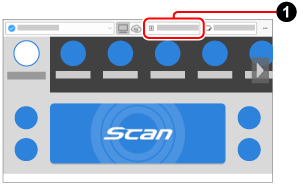
- 템플릿 목록
 에서 템플릿 프로필을 선택하고 필요한 경우 프로필 설정
에서 템플릿 프로필을 선택하고 필요한 경우 프로필 설정  을 수정합니다.
을 수정합니다.
![[신규 프로필의 추가] 창](../../../jp/pc/images/common/ope_PF_add_04.png)
![[신규 프로필의 추가] 창](../../../jp/pc/images/common/ope_PF_add_old_04.png)
Windows
설정 항목에 대한 자세한 내용은 [관리 옵션]에서 [유형]에 선택한 설정에 따라 다음을 참조해 주십시오.
PC (ScanSnap Home으로 관리)/PC (파일로 스캔)/네트워크 폴더
클라우드
ScanSnap 계정을 사용할 수 있는 지역에서 ScanSnap을 사용하면 나타납니다.
ScanSnap 계정을 사용할 수 있는 지역에 대한 자세한 내용은 여기를 참조하십시오.
macOS
설정 항목에 대한 자세한 내용은 [관리 옵션]에서 [유형]에 선택한 설정에 따라 다음을 참조해 주십시오.
Mac (ScanSnap Home으로 관리)/Mac (파일로 스캔)/네트워크 폴더
클라우드
ScanSnap 계정을 사용할 수 있는 지역에서 ScanSnap을 사용하면 나타납니다.
ScanSnap 계정을 사용할 수 있는 지역에 대한 자세한 내용은 여기를 참조하십시오.
Windows
설정 항목에 대한 자세한 내용은 [관리 옵션]에서 [유형]에 선택한 설정에 따라 다음을 참조해 주십시오.
PC (ScanSnap Home으로 관리)/PC (파일로 스캔)
클라우드
ScanSnap 계정을 사용할 수 있는 지역에서 ScanSnap을 사용하면 나타납니다.
ScanSnap 계정을 사용할 수 있는 지역에 대한 자세한 내용은 여기를 참조하십시오.
macOS
설정 항목에 대한 자세한 내용은 [관리 옵션]에서 [유형]에 선택한 설정에 따라 다음을 참조해 주십시오.
Mac (ScanSnap Home으로 관리)/Mac (파일로 스캔)
클라우드
ScanSnap 계정을 사용할 수 있는 지역에서 ScanSnap을 사용하면 나타납니다.
ScanSnap 계정을 사용할 수 있는 지역에 대한 자세한 내용은 여기를 참조하십시오.
설정 항목에 대한 자세한 내용은 [새 프로필 추가] 창를 참조해 주십시오.
- [새 프로필 추가] 창에서 [추가] 버튼을 클릭합니다.
새 프로필이 스캔 창의 프로필 목록 하단에 추가됩니다.
새 프로필이 스캔 창에 있는 프로필 목록에 추가됩니다.
새 프로필의 [관리 옵션]에서 [타입]에 따라 프로필 목록을  /
/ 으로 전환합니다.
으로 전환합니다.